PPT怎么调节文本框中字体边框的透明度?下面是小编介绍PPT调节文本框中字体边框的透明度方法,有需要的小伙伴一起来下文看看吧,希望可以帮助到大家!
1、首先,打开PPT文件
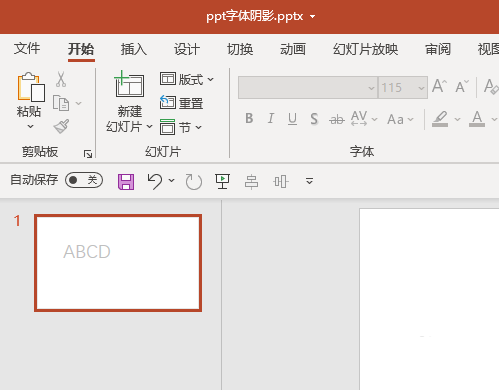
2、然后,选中文本框,点击右键选择“设置形状格式”
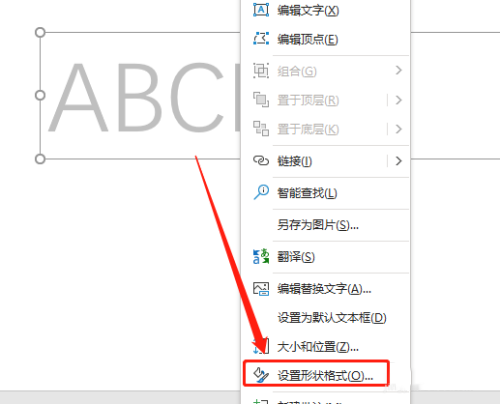
3、然后,在右侧点击“文本选项”
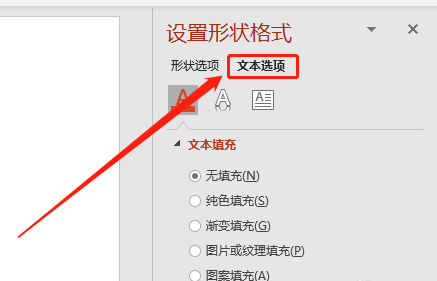
4、接着,点击“文本填充与轮廓”按钮
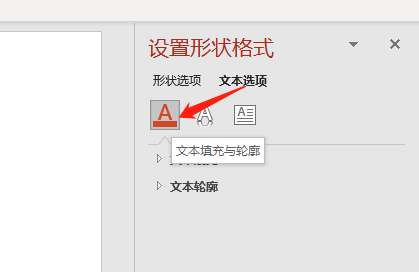
5、然后,在“文本轮廓”中,点击“实线”
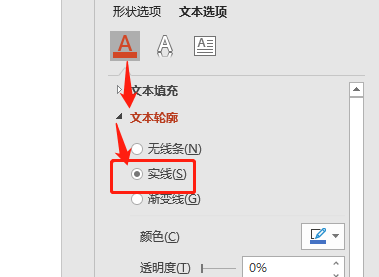
6、最后,在“透明度”中调节大小即可
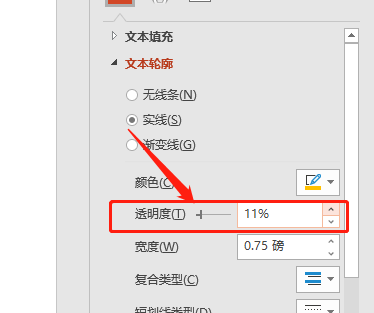
以上就是PPT怎么调节文本框中字体边框的透明度的详细内容,一起看看去吧。
相关下载1
PPT怎么调节文本框中字体边框的透明度?下面是小编介绍PPT调节文本框中字体边框的透明度方法,有需要的小伙伴一起来下文看看吧,希望可以帮助到大家!
1、首先,打开PPT文件
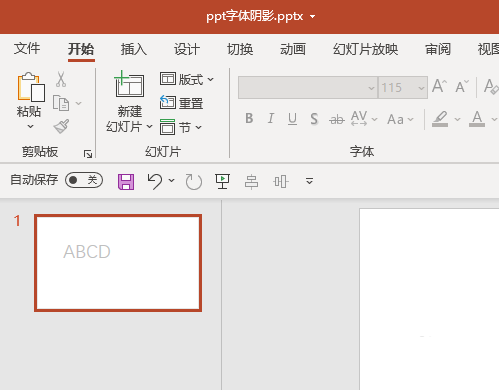
2、然后,选中文本框,点击右键选择“设置形状格式”
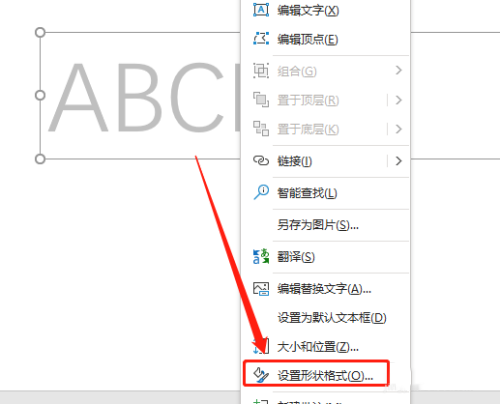
3、然后,在右侧点击“文本选项”
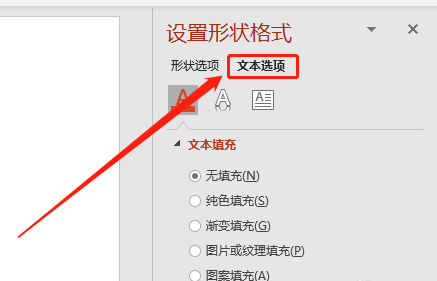
4、接着,点击“文本填充与轮廓”按钮
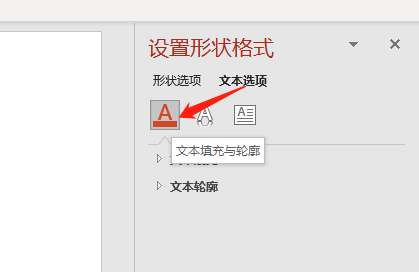
5、然后,在“文本轮廓”中,点击“实线”
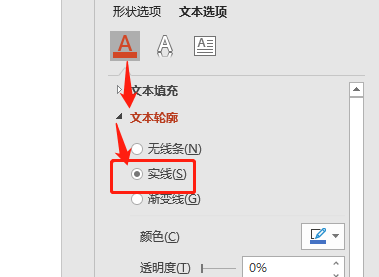
6、最后,在“透明度”中调节大小即可
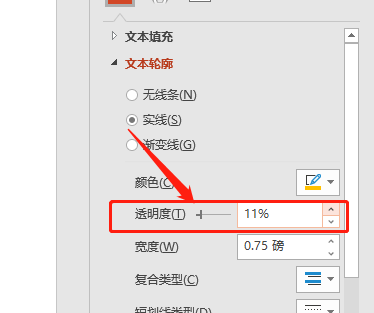
以上就是PPT怎么调节文本框中字体边框的透明度的详细内容,一起看看去吧。
相关阅读